Galaxy S10e : masquez lencoche de lappareil photo

Dans les modèles Samsung Galaxy S10, la caméra frontale est placée sous l'écran sous la forme d'une encoche d'angle. Alors que c'est moins intrusif que le précédent

Parfois, il est nécessaire de redémarrer un téléphone - que ce soit que l'écran s'est figé et que vous souhaitiez le redémarrer pour redémarrer, ou que vous souhaitiez le vendre et que vous ayez besoin de tout réinitialiser aux paramètres d'usine - il existe deux types principaux de réinitialiser votre téléphone.
La réinitialisation logicielle ne supprime aucune information de votre téléphone. Il éteint et rallume simplement votre téléphone. Pour ce faire sur votre Galaxy S10, S10+ ou S10e, maintenez enfoncés simultanément les boutons d'alimentation et de réduction du volume de votre téléphone.
Tenez-les jusqu'à 45 secondes et votre téléphone s'éteindra automatiquement. Si votre appareil est gelé, ne répond pas ou se comporte bizarrement, une réinitialisation logicielle résoudra généralement le problème.
Une réinitialisation matérielle ou une réinitialisation générale supprime toutes les données du téléphone. Cela ne peut pas être annulé, et les données supprimées ne peuvent pas non plus être récupérées par la suite. En tant que tel, assurez-vous que vous disposez de toutes les données que vous souhaitez conserver avant de commencer ce processus.
Il existe deux façons de réinitialiser votre téléphone, soit en appuyant sur les touches matérielles, soit en utilisant les options de réinitialisation logicielle.
Boutons:
Pour utiliser les boutons, vous devez d'abord éteindre votre téléphone. Vous devrez appuyer sur trois boutons. Tout d'abord, appuyez simultanément sur les boutons d'augmentation du volume et de Bixby et maintenez-les enfoncés, puis maintenez également enfoncée la touche d'alimentation.
Astuce : La touche Bixby est la touche sous vos deux touches de volume.
Votre téléphone s'allumera et affichera le logo Android. Après environ une minute, votre téléphone affichera les options du menu de récupération du système Android. Vous pouvez naviguer dans ces options avec les boutons d'augmentation et de diminution du volume. Appuyez sur le bouton Volume bas jusqu'à ce que vous arriviez à l'option "Effacer les données/réinitialisation d'usine".
Sélectionnez l'option avec le bouton d'alimentation, puis accédez à l'option « Oui, supprimer toutes les données utilisateur ». Confirmez à nouveau avec le bouton d'alimentation et la réinitialisation générale commencera. Cela peut prendre un certain temps. Une fois terminé, vous devrez sélectionner une option une fois de plus - appuyez sur la touche Marche / Arrêt pour redémarrer l'appareil.
Paramètres:
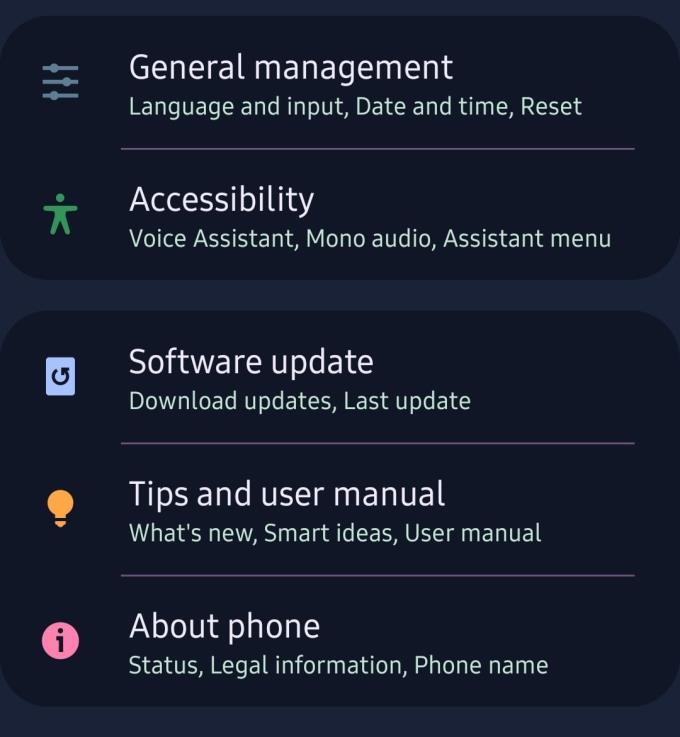
Direction Générale dans les paramètres
Afin de réinitialiser votre téléphone à partir du menu des paramètres (qui a le même effet que la réinitialisation principale à l'aide des boutons), vous devez ouvrir le menu des paramètres de votre téléphone. Allez dans la section «Gestion générale» et sélectionnez l'option «Réinitialiser».
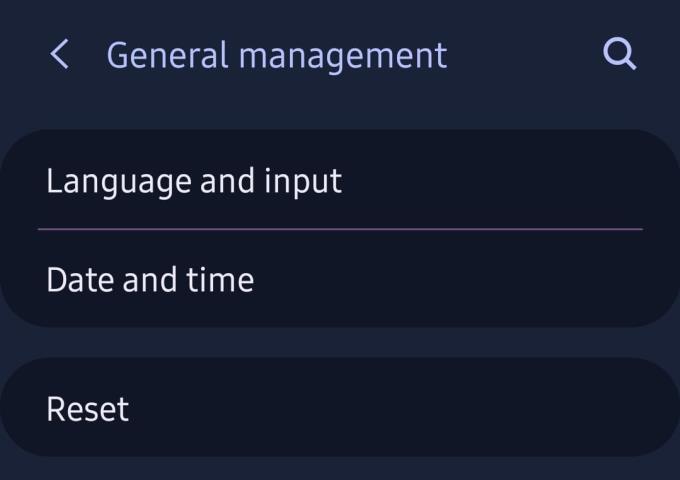
Réinitialiser l'option
Appuyez ensuite sur l'option "Réinitialisation des données d'usine" et faites défiler vers le bas. Vous verrez une liste de tous vos comptes et un résumé des informations qui seront supprimées lorsque vous réinitialiserez votre téléphone. En bas, vous trouverez le bouton "Réinitialiser".
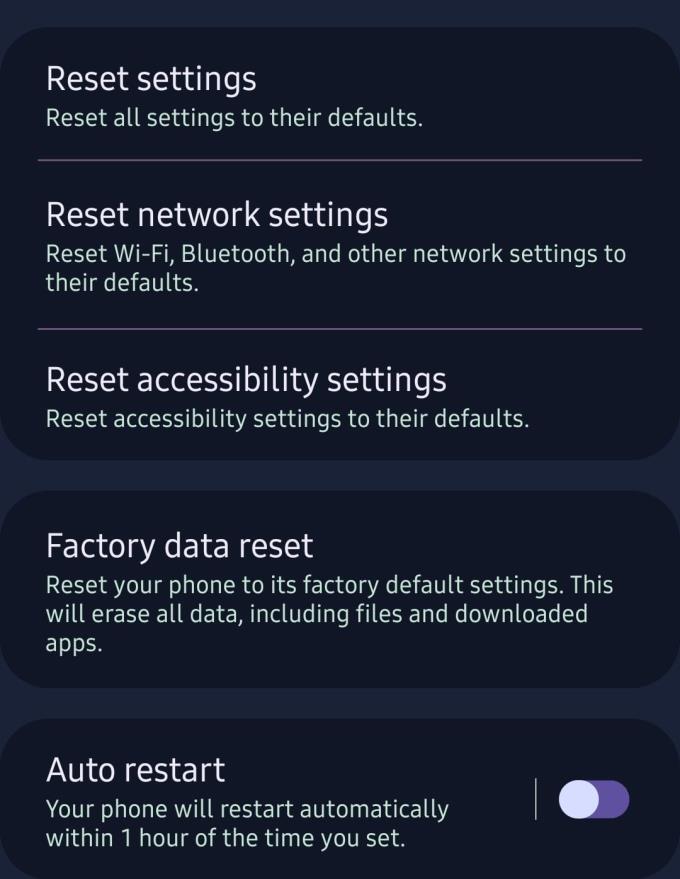
Autres options de réinitialisation
Appuyez dessus uniquement lorsque vous êtes sûr d'être prêt à supprimer et à réinitialiser votre téléphone. Sélectionnez l'option "Supprimer tout". Si vous avez configuré une sorte de verrouillage, vous devrez entrer votre code PIN ou votre mot de passe pour confirmer la suppression.
Votre appareil sera réinitialisé aux paramètres d'usine. N'oubliez pas que ce processus ne peut pas être annulé !
Dans les modèles Samsung Galaxy S10, la caméra frontale est placée sous l'écran sous la forme d'une encoche d'angle. Alors que c'est moins intrusif que le précédent
L'un des trois modèles de la série phare Galaxy S10, le S10e est le plus petit des trois modèles. Le e est l'abréviation de « essentiel » et il offre
Il y a toutes sortes de raisons pour lesquelles vous pouvez vouloir utiliser une sonnerie personnalisée - que vous n'aimiez aucune des options prédéfinies ou que vous vouliez simplement l'utiliser
Afin de retirer ou d'ajouter en toute sécurité une carte SIM ou SD, vous devez toujours vous assurer que votre téléphone est correctement éteint. Ne pas le faire peut endommager non plus
Dans les téléphones Android, il existe un système de prévisualisation de texte qui permet aux utilisateurs de prévisualiser les messages qu'ils reçoivent même s'ils n'ont pas l'application avec laquelle ils ont été envoyés.
L'ajout de sons de notification personnalisés est un excellent moyen de personnaliser votre téléphone plus étroitement selon vos préférences. Les tonalités par défaut de votre S10 sont correctes, mais
Obtenir un nouveau téléphone peut être stressant - les choses ne sont pas comme vous en avez l'habitude, les commandes ont été déplacées et l'interface utilisateur globale peut avoir changé pour -
Lorsque vous êtes en déplacement, la durée de vie de la batterie de votre téléphone peut être l'un de vos biens les plus précieux. Rien n'est pire que de se préparer à regarder ça en dernier
Si vous oubliez votre numéro, vous pouvez le retrouver de plusieurs manières sur votre appareil S10e. Votre première option et la plus simple est d'appeler le téléphone de quelqu'un d'autre
Il peut être difficile de s'habituer à un nouveau téléphone, surtout si vous venez de passer d'une marque de téléphone à une autre. Devoir apprendre un tout nouveau
L'enregistrement d'un mémo vocal est un excellent moyen d'enregistrer rapidement une pensée, un rappel ou un moment d'inspiration. L'utilisation de l'application « Voice Recorder » intégrée de Samsung est simple
La lampe de poche est une fonctionnalité super utile de votre smartphone - l'utiliser pour trouver des choses que vous avez perdues, pour chasser ce moustique dans une pièce sombre ou simplement pour être
Faire une capture d'écran sur votre Galaxy S10 est incroyablement simple ! Il y a deux façons de le faire - soit avec des commandes gestuelles, soit avec une combinaison de boutons. En utilisant
Oui! Comme la plupart des smartphones modernes, le Samsung Galaxy S10e a obtenu un indice d'étanchéité IP68. Cela signifie que même s'il n'est pas étanche à 100 %, le
L'ajout d'un nouveau contact sur votre Galaxy S10e peut se faire en quelques clics ! Voici comment en ajouter un nouveau à votre liste de contacts. Tout d'abord, vous devez ouvrir votre
Donner à votre appareil un nom facile à retenir et à reconnaître peut être utile - lorsque vous essayez de vous connecter à un appareil spécifique, il est beaucoup plus facile de trouver le bon
Comme vous le savez peut-être, la "fermeture" d'une application sur un smartphone moderne ne la ferme pas réellement - elle la minimise simplement dans la barre d'état système. C'est bien dans la plupart
Votre IMEI est un code d'identification unique qui permet aux opérateurs téléphoniques de savoir quel appareil vous utilisez. Abréviation de International Mobile Equipment Identity,
Comme pour toutes les séries phares Galaxy, Samsung a sorti plusieurs modèles de la série S10. Pour être plus précis, ils en ont sorti trois. Le haut de gamme
Les stories Facebook peuvent être très amusantes à réaliser. Voici comment vous pouvez créer une story sur votre appareil Android et votre ordinateur.
Découvrez comment désactiver les vidéos en lecture automatique ennuyeuses dans Google Chrome et Mozilla Firefox grâce à ce tutoriel.
Résoudre un problème où la Samsung Galaxy Tab A est bloquée sur un écran noir et ne s
Un tutoriel montrant deux solutions pour empêcher définitivement les applications de démarrer au démarrage de votre appareil Android.
Ce tutoriel vous montre comment transférer un message texte depuis un appareil Android en utilisant l
Comment activer ou désactiver les fonctionnalités de vérification orthographique dans le système d
Vous vous demandez si vous pouvez utiliser ce chargeur provenant d’un autre appareil avec votre téléphone ou votre tablette ? Cet article informatif a quelques réponses pour vous.
Lorsque Samsung a dévoilé sa nouvelle gamme de tablettes phares, il y avait beaucoup à attendre. Non seulement les Galaxy Tab S9 et S9+ apportent des améliorations attendues par rapport à la série Tab S8, mais Samsung a également introduit la Galaxy Tab S9 Ultra.
Aimez-vous lire des eBooks sur les tablettes Amazon Kindle Fire ? Découvrez comment ajouter des notes et surligner du texte dans un livre sur Kindle Fire.
Vous souhaitez organiser le système de signets de votre tablette Amazon Fire ? Lisez cet article pour apprendre à ajouter, supprimer et éditer des signets dès maintenant !

























